您现在的位置是: 首页 > 个人博客 > IDEA安装破解使用 个人博客
IDEA安装破解使用
![]() 2021-10-12 15:48:32
【工具】2686人已围观
2021-10-12 15:48:32
【工具】2686人已围观
简介 IDEA是除了eclipse之外的另外一个比较流行的java编程工具,下面简单介绍一下如何安装和破解:本人习惯使用2018.2.7的版本,并且做到了永久破解。IDEA下载地址提供两个下载地址,一个是我的百度网盘,另外一个是官网。建议到我的百度网盘中下载,因为里面包含了破解补丁。IDEA百度网盘下载地......
IDEA是除了eclipse之外的另外一个比较流行的java编程工具,下面简单介绍一下如何安装和破解:
本人习惯使用2018.2.7的版本,并且做到了永久破解。
IDEA下载地址
提供两个下载地址,一个是我的百度网盘,另外一个是官网。建议到我的百度网盘中下载,因为里面包含了破解补丁。
IDEA百度网盘下载地址:
链接:https://pan.baidu.com/s/1s6EAnd36animWz8OYVvSZw ,提取码:r5zr
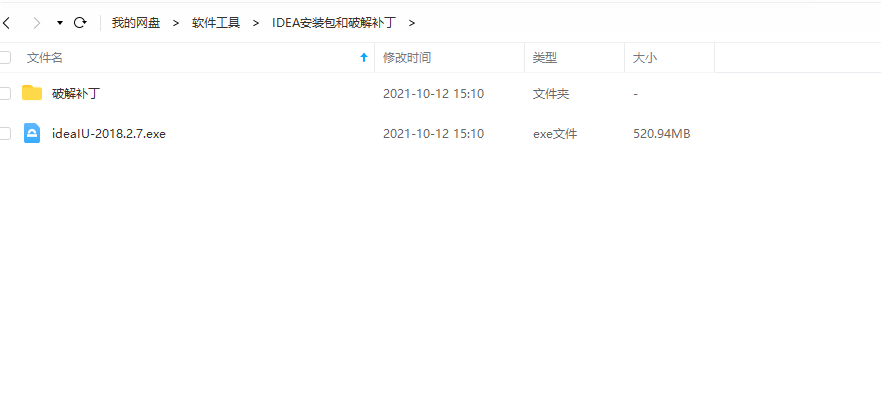
IDEA官网下载地址:https://www.jetbrains.com/idea/download/other.html
下载2018.2.7的版本,注意下载Ultimate版本,这是终极版本,软件功能没有限制的,如下:
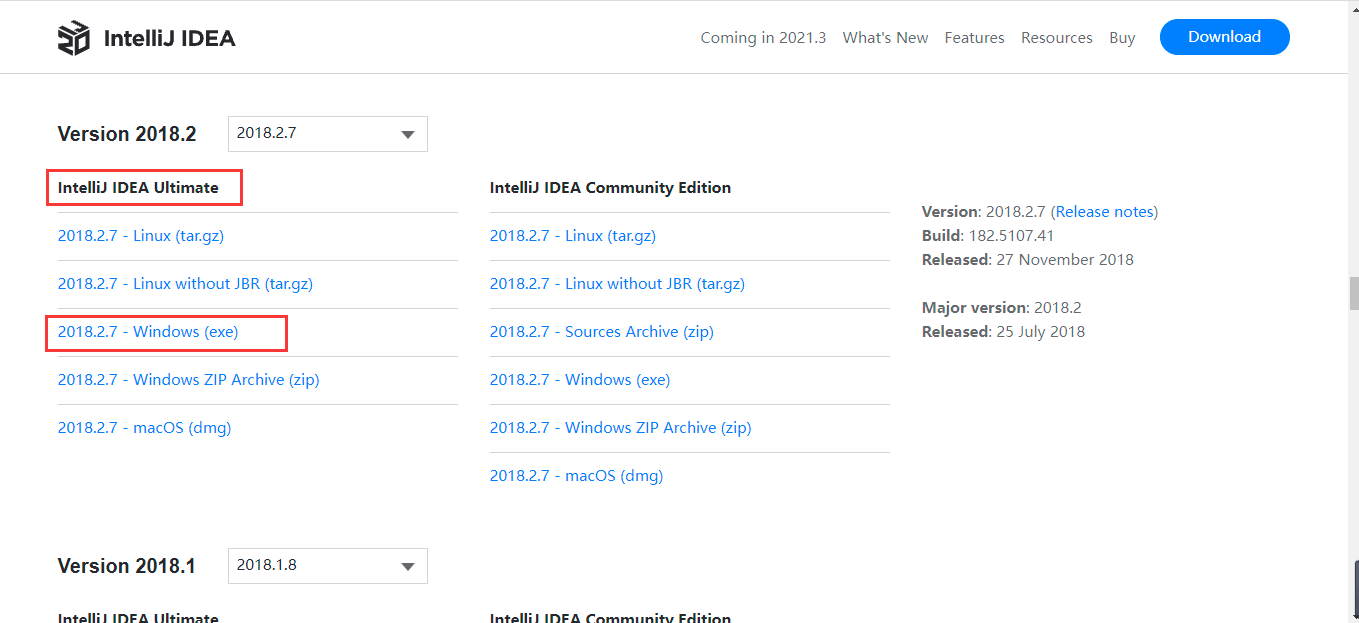
软件下载好之后,就是安装了,IDEA的安装非常简单,安装步骤傻瓜式安装,安装中注意勾选64位和.java两个选项:
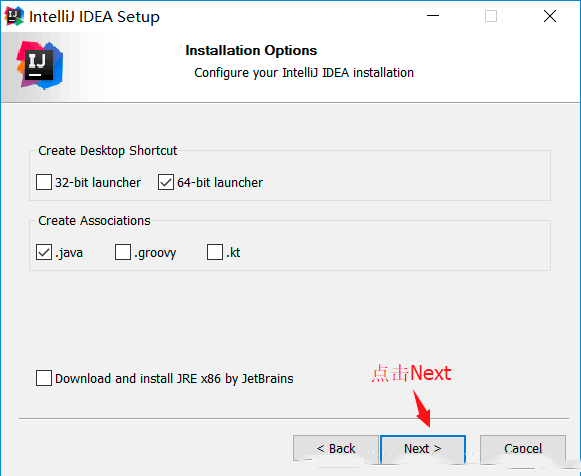
IDEA安装完之后,先不要急着打开,我们接下来进行破解:
我们首先找到IDEA的安装路径,在桌面找打IDEA的图标,右键->属性->查看文件所在位置,打开就是安装目录了。
我的就是下面这个:
C:\Program Files\JetBrains\IntelliJ IDEA 2018.2.7\bin,把破解补丁中的JetbrainsIdesCrack-4.2-release-sha1.jar包拷贝到此安装目录,
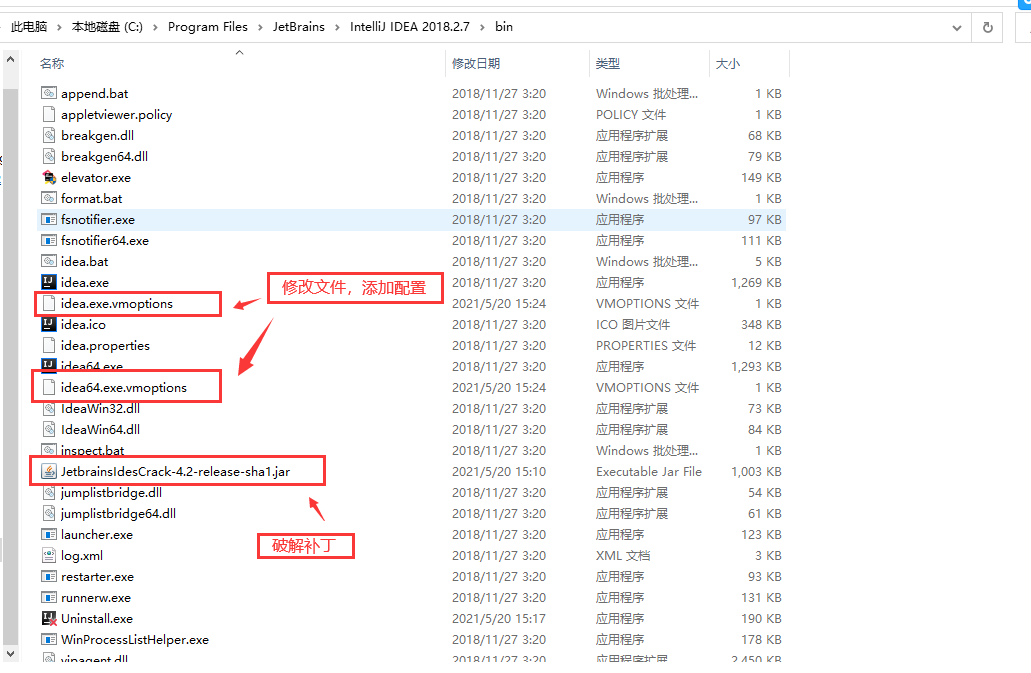
补丁拷贝进去之后,分别对idea.exe.vmoptions和idea64.exe.vmoptions这两个文件修改,在这两个文件的最后添加一行配置:
-javaagent:C:/Program Files/JetBrains/IntelliJ IDEA 2018.2.7/bin/JetbrainsIdesCrack-4.2-release-sha1.jar,注意两个文件都要加:
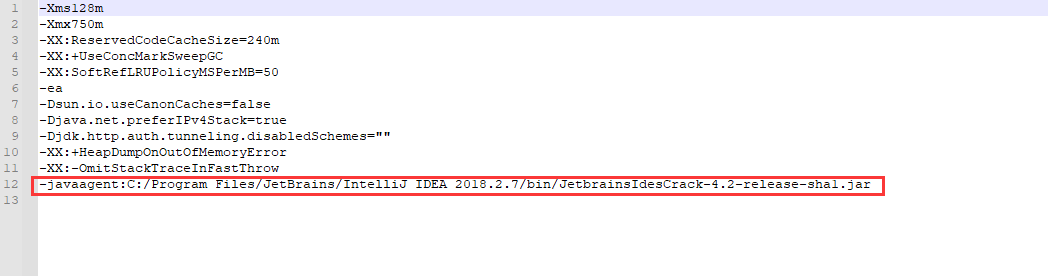
以上步骤操作完成之后,接下来我们点击电脑桌面的IntelliJ IDEA 2018.2.7 x64图标,打开IDEA,我们选择Activation Code激活码的方式,然后把激活码复制到下面的文本框中:
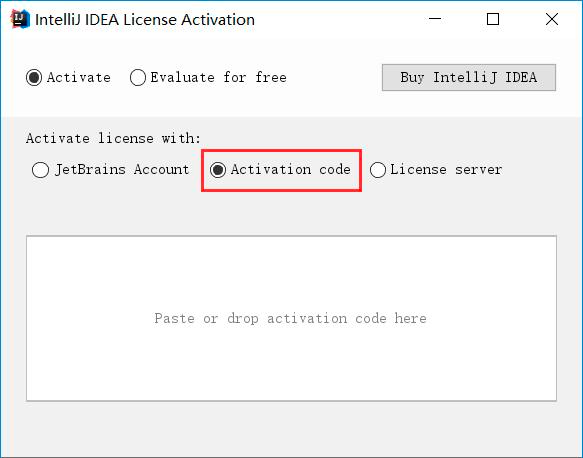
最后附上激活码:
ThisCrackLicenseId-{
“licenseId”:”ThisCrackLicenseId”,
“licenseeName”:”idea”,
“assigneeName”:”“,
“assigneeEmail”:”idea@163.com”,
“licenseRestriction”:”For This Crack, Only Test! Please support genuine!!!”,
“checkConcurrentUse”:false,
“products”:[
{“code”:”II”,”paidUpTo”:”2099-12-31”},
{“code”:”DM”,”paidUpTo”:”2099-12-31”},
{“code”:”AC”,”paidUpTo”:”2099-12-31”},
{“code”:”RS0”,”paidUpTo”:”2099-12-31”},
{“code”:”WS”,”paidUpTo”:”2099-12-31”},
{“code”:”DPN”,”paidUpTo”:”2099-12-31”},
{“code”:”RC”,”paidUpTo”:”2099-12-31”},
{“code”:”PS”,”paidUpTo”:”2099-12-31”},
{“code”:”DC”,”paidUpTo”:”2099-12-31”},
{“code”:”RM”,”paidUpTo”:”2099-12-31”},
{“code”:”CL”,”paidUpTo”:”2099-12-31”},
{“code”:”PC”,”paidUpTo”:”2099-12-31”}
],
“hash”:”2911276/0”,
“gracePeriodDays”:7,
“autoProlongated”:false}这样,IDEA就完成了激活,可以使用到2100年了:
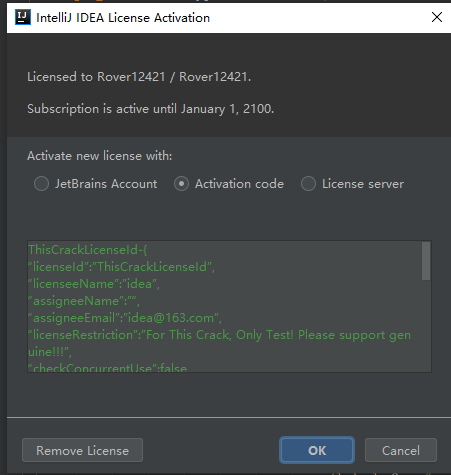
Tags: idea
下一篇: Java毕业设计选题分享
随机图文

sqlserver2008-r2详细安装步骤图解
sqlserver安装还是稍微有点麻烦的,步骤比较多,很容易出错,下面详细介绍sqlserver2008-r2的详细安装步骤。 sqlserver2008-r2百度网盘下载链接:https://pan.baidu.com/s/1fo261JzvkbFbu75KI3ahBA 提取码:g9hw sqlserver2008-r2的下载 sqlserver解压,第一次解压得到一个iso镜像文件,在对镜像文件进行右键解压,得到最终的安装文件。 双击setup.exe开始执行安装 选择安装-全新安装或向现有安装添加功能 全部通过后,点击确定 输入产品密钥,下一步 接受条款,下一步 点击安装 正在执行安装,请耐心等待 全部通过后,点击下一步 保持默认,点击下一步 功能全选 点击下一步 下一步 下一步 下一步 点击【对所有SQL Server服务使用相同的账户】按钮 选择第二个选项,不要设置密码,在点击确定 下一步 选择混合模式、设置数据库密码(该密码尽量简单,方便记忆,后面程序中需要用到,请牢记)、添加当前用户,下一步 添加当前用户 保持默认,下一步 下一步 下一步 点击【安装】按钮 安装中.......该过程比较久,请耐心等待,整个过程大概40-50分钟左右。 安装完成-关闭 good luck。。。。。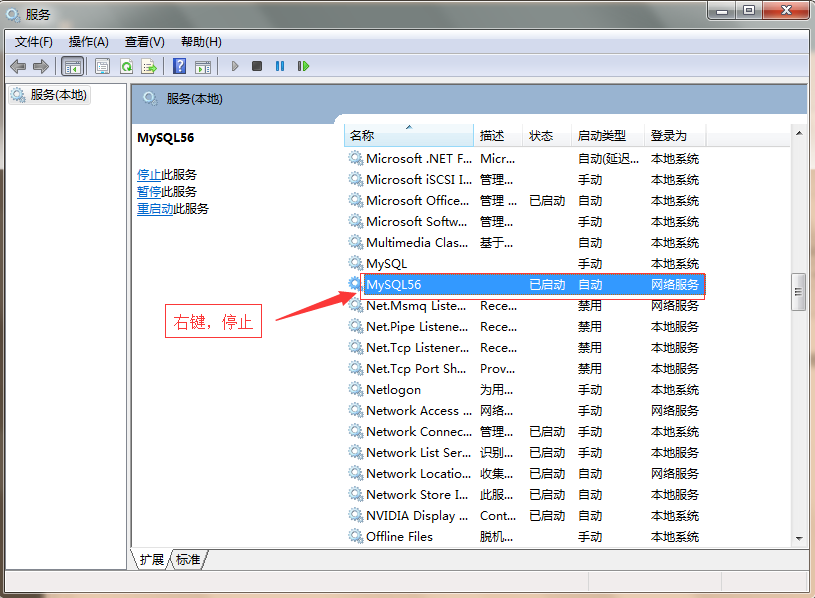
mysql卸载步骤图解
mysql的安装步骤稍微有点复杂,有些同学第一次安装可能因为各种原因导致失败。 mysql安装失败或者想要更换新的mysql版本,必须卸载干净,才能进行重装,下面介绍mysql卸载的详细步骤。 win+r搜services.msc调出计算机服务列表,停止mysql服务器(如果没有该服务,直接下一步)。 控制面板,卸载所有MySQL开头的软件。 删除所有mysql相关的注册表值。 Win+R,在搜索框中输入指令regedit,进去注册表。 注意有部分同学,可能不一定是如下5个目录,如果没有对应的文件夹就不用删除了。 主要保证,有多少个ControlSet就检查多个,并且删除下面目录下的MySQL。 HKEY_LOCAL_MACHINE\SYSTEM\ControlSet001\Services\Eventlog\Application\MySQL HKEY_LOCAL_MACHINE\SYSTEM\ControlSet002\Services\Eventlog\Application\MySQL HKEY_LOCAL_MACHINE\SYSTEM\ControlSet003\Services\Eventlog\Application\MySQL HKEY_LOCAL_MACHINE\SYSTEM\ControlSet004\Services\Eventlog\Application\MySQL HKEY_LOCAL_MACHINE\SYSTEM\ControlSet005\Services\Eventlog\Application\MySQL HKEY_LOCAL_MACHINE\SYSTEM\CurrentControlSet\Services\Eventlog\Application\MySQL 删除原来旧的安装文件,一般安装目录没有修改的情况下都是在如下几个文件夹: C:\Program Files\MySQL C:\Program Files (x86)\MySQL C:\ProgramData\MySQL 注意,ProgramData文件是系统隐藏文件,需要设置对隐藏文件可见。 如果计算机服务列表中,还存在上一次安装的服务残余(比如我第一张图的MySQL服务),可以在cmd中使用命令删除。 当然你也可以不删除,在重装的时候修改一下MySQL的服务名就可以了。
javaweb+mysql项目部署教程
一.必备软件java运行环境:jdkjava开发编辑器:eclipse数据库:mysql数据库可视化工具:navicat for mysql或者navicat premium web服务器:tomcat以上软件请务必全部下载安装,请到我的百度网盘里下载!二.软件安装1.jdk配置 首先安装好jdk,我一般使用1.8版本的jdk。配置好JDK环境变量。 jdk下载,包含jdk1.7和jdk1.8,32位(i586)和64位(x64),现在电脑操作系统一般都是64位的,建议下载64位的。 请看清楚再下载,下载地址如下: 百度网盘下载链接:https://pan.baidu.com/s/1O2eHQ83LB4SmDI7ivTKApA 提取码:0cdj 或者官网下载: jdk1.7下载,下载需要登录oracle账户,地址如下: https://www.oracle.com/technetwork/java/javase/downloads/java-archive-downloads-javase7-521261.html jdk1.8下载,地址如下 https://www.oracle.com/technetwork/java/javase/downloads/jdk8-downloads-2133151.html 安装参考文档如下: http://www.xiaoniucr.com/article/view/9.html2.安装eclipse 我一般使用mar2版本。请自行选择32位或者64位下载。win32-x86_64的就是64位的,win32的就是32位的。 现在电脑操作系统一般都是64位的,所以请下载64位的。 百度网盘下载链接:https://pan.baidu.com/s/14Fo2b4znVPF6JrEmcZyc1Q 提取码:cwoc 官网下载地址如下: http://www.eclipse.org/downloads/packages/release/mars/2/eclipse-ide-java-ee-developers eclipse为免安装软件,下载到某个目录,解压就好了,发送快捷方式到桌面。 注意eclipse的版本必须和JDK版本一致,即eclipse必须保持和JDK同时是 32位或者64位,否则会打不开或者报错。3.mysql安装 mysql我使用的是5.7.24的版本。现提供5.6.42和和5.7.24安装版本的下载地址。 建议下载mysql-installer-community-5.7.24.0.msi安装版本,按照步骤一步步执行安装。 mysql百度网盘下载链接: 链接:https://pan.baidu.com/s/1PObOxF0CCKIgg9kzIFDnkA 提取码:zq1j mysql官网下载地址:https://dev.mysql.com/downloads/installer/5.6.html mysql安装教程参考:http://www.xiaoniucr.com/article/view/10.html 安装过程中请记住自己的数据库用户名和密码,项目配置需要用到。 由于部分同学第一次安装过程中出现失误,需要完全卸载mysql进行再次安装,mysql完全卸载比较费劲,参考步骤如下: mysql卸载参考:http://www.xiaoniucr.com/article/view/13.html4. eclipse配置tomcat tomcat版本一般选择8.0.47的版本。请下载8.0.47的版本。 tomcat为免安装版本,下载之后无需安装,直接解压到某个盘的根目录即可。 tomcat百度网盘下载链接:链接:https://pan.baidu.com/s/1eChKbCVH7_u7csyQSvlAoQ 提取码:zmoa tomcat官网下载链接:http://tomcat.apache.org/download-70.cgi 配置参考地址:http://www.xiaoniucr.com/article/view/7.html二.项目配置1.项目导入 File → Import → General → Existing Project Into Workspace2. 项目配置 选中项目,右键→Properties→Java Build Path,检查项目是否存在Jar包缺失,一般不会存在,以防万一。3. 项目乱码问题 一般来说,项目不会存在乱码问题,如果存在中文乱码,请修改编码,操作如下:选中项目,右键→Properties→Resource,text file encodeing,选择对应的编码格式,一般来说都是utf-8。五.详细部署教程 详细部署教程,见下面演示视频: Note:项目在第一次成功部署后,下次启动,请注意:
前端学习小笔记
ie9开始支持h5,ie9以下使用html5shiv静态资源包来兼容h5h5使用svg(xml描述2D图形)来构建矢量图像,使用Canvas(javascript脚本)来构建图形。
点击排行
 javaweb+mysql项目部署教程
javaweb+mysql项目部署教程
点赞排行
 javaweb+mysql项目部署教程
javaweb+mysql项目部署教程





